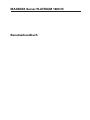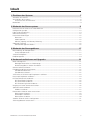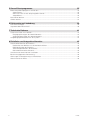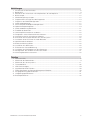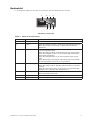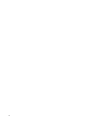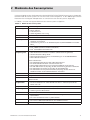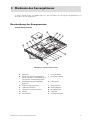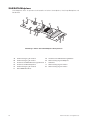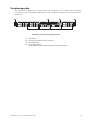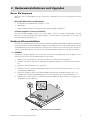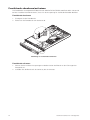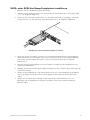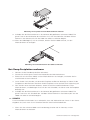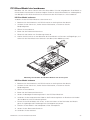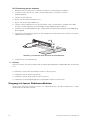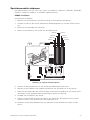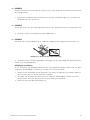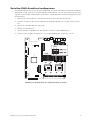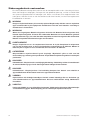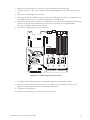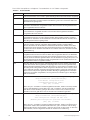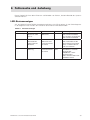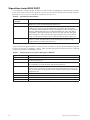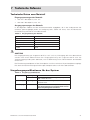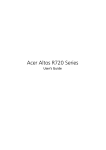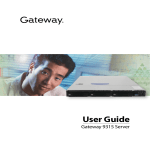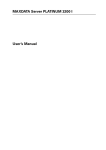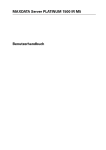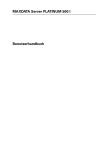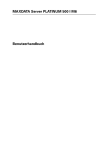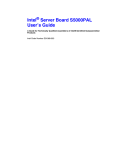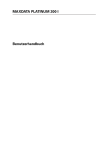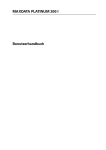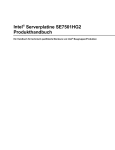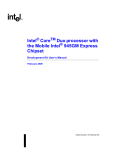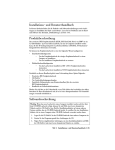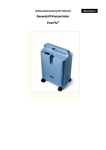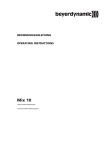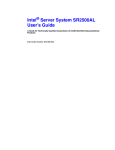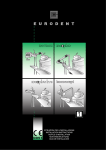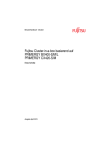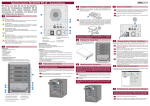Download Benutzerhandbuch MAXDATA Server PLATINUM
Transcript
MAXDATA Server PLATINUM 1600 IR Benutzerhandbuch 2 Inhalt 1 Einrichten des Systems 7 Aufstellen des Servers ............................................................................................................................7 Anschließen des Systems .......................................................................................................................8 Anschlüsse auf der Rückseite ............................................................................................................8 Bedienfeld ...............................................................................................................................................9 2 Merkmale des Serversystems 11 Positionen der Anschlüsse und Steckbrücken ......................................................................................12 Konfigurationsjumper ............................................................................................................................13 Light Guided Diagnostics ......................................................................................................................14 RAID-Unterstützung ..............................................................................................................................15 Hardwareanforderungen .......................................................................................................................15 Prozessor..........................................................................................................................................15 Arbeitsspeicher ................................................................................................................................15 Memory Sparing und Memory Mirroring..........................................................................................16 Optionale Hardware ..............................................................................................................................16 Remote-Management-Modul ...........................................................................................................16 3 Merkmale des Servergehäuses 17 Beschreibung der Komponenten ...........................................................................................................17 Interne Komponenten ......................................................................................................................17 SAS/SATA-Midplane ..............................................................................................................................18 Peripheriegeräte ....................................................................................................................................19 4 Hardwareinstallationen und Upgrades 21 Bevor Sie beginnen ...............................................................................................................................21 Benötigte Materialien und Werkzeuge .............................................................................................21 Positionsangaben in diesem Handbuch ...........................................................................................21 Gehäuse öffnen/schließen ....................................................................................................................21 Frontblende abnehmen/aufsetzen .........................................................................................................22 Frontblende abnehmen ....................................................................................................................22 Frontblende aufsetzen......................................................................................................................22 SATA- oder SCSI-Hot-Swap-Festplatten installieren .............................................................................23 Hot-Swap-Festplatten ausbauen ...........................................................................................................24 PCI-Riser-Modul ein-/ausbauen .............................................................................................................25 PCI-Riser-Modul ausbauen ...............................................................................................................25 PCI-Riser-Modul einbauen ................................................................................................................25 PCI-Erweiterungskarten einbauen ....................................................................................................26 Umgang mit leeren Gehäuseschächten ................................................................................................26 Speichermodule einbauen .....................................................................................................................27 DIMMs installieren ...........................................................................................................................27 Prozessoren einbauen oder austauschen ..............................................................................................28 Prozessoren einbauen ......................................................................................................................28 Kühlkörper installieren ......................................................................................................................29 Prozessoren ausbauen .....................................................................................................................30 Seriellen RJ45-Anschluss konfigurieren ................................................................................................31 Sicherungsbatterie austauschen ...........................................................................................................32 MAXDATA Server PLATINUM 1600 IR M1 3 5 Server-Dienstprogramme 35 BIOS-Setup-Dienstprogramm verwenden .............................................................................................35 Setup starten ....................................................................................................................................35 Wenn Sie nicht auf das Setup zugreifen können .............................................................................35 Setup-Menüs ....................................................................................................................................35 Kennwörter löschen ..............................................................................................................................37 CMOS löschen ......................................................................................................................................37 6 Fehlersuche und -behebung 39 LED-Statusanzeigen ..............................................................................................................................39 Signaltöne beim BIOS POST .................................................................................................................40 7 Technische Referenz 41 Technische Daten zum Netzteil .............................................................................................................41 Eingangsspannungen des 650-W-Netzteils ......................................................................................41 Ausgangsspannungen des 650-W-Netzteils.....................................................................................41 Umgebungsspezifikationen für das System ..........................................................................................41 9 Richtlinien und Integrationshinweise 43 Richtlinienkonformität des Produkts .....................................................................................................43 Konformität des Produkts mit Sicherheitsrichtlinien ........................................................................43 EMV-Konformität des Produkts ........................................................................................................43 Sicherheitsprüfzeichen des Produkts ...............................................................................................43 RoHS-Konformität des Produkts ......................................................................................................43 Vorsichtsmaßnahmen bei der Installation .............................................................................................43 Bestimmungsgemäße Verwendung .....................................................................................................44 Warnungen zu Netzspannung und Elektrizität .......................................................................................44 Warnhinweise für Racks .......................................................................................................................44 4 Inhalt Abbildungen 1. 2. 3. 4. 5. 6. 7. 8. 9. 10. 11. 12. 13. 14. 15. 16. 17. 18. 19. 20. 21. 22. 23. 24. Anschlüsse auf der Rückseite ...........................................................................................................8 Bedienfeld .........................................................................................................................................9 Positionen der Anschlüsse und Komponenten der Serverplatine ...................................................12 BIOS-Jumper ...................................................................................................................................13 Wiederherstellungs-Jumper ............................................................................................................13 Diagnose-LEDs für Light Guided Diagnostics .................................................................................14 Diagramm der DIMM-Konfiguration ................................................................................................15 Gehäusekomponenten ....................................................................................................................17 Aktive SAS/SATA-Midplane-Komponenten .....................................................................................18 Optionale Peripheriegeräte..............................................................................................................19 Gehäuseabdeckung abnehmen .......................................................................................................21 Frontblende abnehmen ...................................................................................................................22 Hot-Swap-Wechselrahmen ausbauen .............................................................................................23 Festplatte in einen Wechselrahmen einbauen ................................................................................24 Laufwerksmodul in das Gehäuse einbauen ....................................................................................24 Entnahme des PCI-Riser-Moduls vom Serversystem .....................................................................25 Installation einer PCI-Karte mit voller Bauhöhe ...............................................................................26 Speichermodule einbauen ...............................................................................................................27 Prozessorhalterung öffnen ..............................................................................................................28 Installieren des Prozessors..............................................................................................................28 Entfernen der Schutzabdeckung .....................................................................................................29 Installation des Kühlkörpers auf dem Prozessor .............................................................................30 Konfiguration des seriellen Anschlusses ändern .............................................................................31 Sicherungsbatterie austauschen .....................................................................................................33 Tabellen 1. 2. 3. 4. 5. 6. 7. 8. 9. 10. Netzwerk-LEDs .................................................................................................................................8 Merkmale des Bedienfeldes .............................................................................................................9 Merkmale des Serversystems ........................................................................................................11 Tastaturbefehle ...............................................................................................................................36 LED-Statusanzeigen ........................................................................................................................39 Signaltöne bei POST-Fehlern...........................................................................................................40 Fehler-Signaltöne von Remote-Management-Modulen ..................................................................40 Ausgangsleistung 650-W-Netzteil ...................................................................................................41 Umgebungsspezifikationen .............................................................................................................41 Produktprüfzeichen .........................................................................................................................43 MAXDATA Server PLATINUM 1600 IR M1 5 6 1 Einrichten des Systems Aufstellen des Servers Beachten Sie beim Einrichten des Systems folgende, für einen zweckmäßigen und sicheren Einsatz wichtige Hinweise: Die Umgebungstemperatur des Systems muss den in Büroräumen üblichen Temperaturen entsprechen. Räume mit einer Luftfeuchtigkeit von mehr als 70 % sowie staubige und schmutzige Bereiche sind nicht geeignet. Der Server darf keinesfalls Temperaturen von über +30 °C oder unter +10 °C ausgesetzt werden. Stellen Sie sicher, dass die an den Server angeschlossenen Kabel ohne Zugbelastung verlegt sind. Stellen Sie sicher, dass alle Netz- und Anschlusskabel so verlegt sind, dass niemand darüber stolpern kann. Wenn Sie auf den Festplatten des Servers oder einer Diskette Daten speichern, werden diese auf dem Datenträger als magnetische Informationen gespeichert. Stellen Sie sicher, dass die Daten nicht durch magnetische Felder verfälscht oder gelöscht werden können. Da die im Computer befindliche Elektronik durch Stöße beschädigt werden kann, dürfen keine mechanischen Geräte auf der gleichen Unterlage wie der Server platziert werden. Dies gilt insbesondere für Nadeldrucker usw., deren Vibrationen die Festplattenlaufwerke des Servers beschädigen können. Bitte stellen Sie sicher, dass die unmittelbare Umgebung des Servers jederzeit gut belüftet wird. Die Ventilationsöffnungen des Servergehäuses und insbesondere der Netzteile dürfen nicht abgedeckt werden. Durch ungenügende Luftzufuhr können der Server und/oder seine Komponenten beschädigt werden. ACHTUNG Um den Server vom Wechselstromnetz zu trennen, muss das Netzkabel von der Steckdose abgezogen werden. MAXDATA Server PLATINUM 1600 IR M1 7 Anschließen des Systems Anschlüsse auf der Rückseite A B N M L K J D C I H G F E Abbildung 1. Anschlüsse auf der Rückseite A. PS/2-Mausanschluss H. USB-Anschluss 1 B. Low-Profile-PCI-Express-Karte I. USB-Anschluss 2 C. PCI-Karte (volle Bauhöhe) J. Monitoranschluss D. Netzanschlussbuchse K. Netzwerkanschluss 2 E. Netzteilmodul 2 (In der Abbildung ist die Abdeckblende dargestellt.) L. Netzwerkanschluss 1 F. Netzwerkanschluss zur Serververwaltung M. Serieller Anschluss B, Typ RJ45 (optional) G. Externer Anschluss für E/A-Modul (optional) N. PS/2-Tastaturanschluss Tabelle 1. Netzwerk-LEDs LED LED-Status Beschreibung Linke LED Aus Es besteht keine Netzwerkverbindung Gelb Netzwerkverbindung vorhanden Gelb blinkend Sende-/Empfangsaktivität Aus Verbindung mit 10 Mbit/s (wenn linke LED leuchtet oder blinkt) Gelb Verbindung mit 100 Mbit/s Grün Verbindung mit 1.000 Mbit/s Rechte LED 8 Einrichten des Systems Bedienfeld In der folgenden Übersicht werden die Funktionen des Mini-Bedienfeldes erläutert. A B C D G F E Abbildung 2. Bedienfeld Tabelle 2. Merkmale des Bedienfeldes Beschriftung Merkmal Funktion A. USB-2.0-Anschluss Anschließen eines USB-Geräts an der Vorderseite des Servers. B. ID-LED Wenn die LED blau leuchtet, ist die Systemidentifikation aktiviert. Wenn die Anzeige nicht leuchtet, ist die Systemidentifikation deaktiviert. C. Systemstatus-LED Wenn die LED grün leuchtet, befindet sich das System im normalen Betriebsmodus. Wenn die LED grün blinkt, ist die Systemleistung eingeschränkt. Wenn die LED gelb leuchtet, ist ein kritischer oder nicht behebbarer Fehler aufgetreten. Wenn die LED gelb blinkt, ist ein nicht kritischer Fehler aufgetreten. Wenn die Anzeige nicht leuchtet, führt das System einen Power On Self Test (POST) durch oder ist ausgeschaltet. D. Betriebsanzeige Wenn die LED grün leuchtet, ist das System eingeschaltet. Wenn die LED grün blinkt, befindet sich das System im S1-Ruhezustand. Wenn die LED nicht leuchtet, ist das System ausgeschaltet oder befindet sich im ACPI-S4- oder ACPI-S5-Status. E. Netz-/Sleep-Taste System ein-/ausschalten. ACPI-Sleep-Modus aktivieren. F. NMI-Taste Server zu Diagnosezwecken anhalten. G. ID-Taste ID-LED des Systems ein-/ausschalten. MAXDATA Server PLATINUM 1600 IR M1 9 10 2 Merkmale des Serversystems In diesem Kapitel werden die Hauptmerkmale des MAXDATA PLATINUM-Serversystems dargestellt. Die Merkmale des Serversystems sind in einer Liste zusammengefasst. In den Abbildungen sind die Positionen der wichtigsten Komponenten und Anschlüsse des Serversystems dargestellt. In Tabelle 3 sind die wichtigsten Merkmale des Serversystems aufgeführt. Tabelle 3. Merkmale des Serversystems Merkmal Beschreibung Abmessungen • • • • Serverplatine Intel®-Serverplatine S5000PAL Prozessor Ein oder zwei Dual-Core Intel® Xeon® 5000-Prozessoren Arbeitsspeicher • Acht DIMM-Steckplätze, die DDR2-FBDIMMs mit 533/667 MHz im StackedVerfahren unterstützen • Unterstützung von bis zu 32 GB Arbeitsspeicher (DDR2 FBDIMM mit 533/667 MHz) Chipsatz Der Intel® 5000P-Chipsatz besteht aus: • Intel® 5000P Speicher-Controller-Hub (MCH) • Intel® 6321ESB E/A-Controller-Hub Anschlüsse für Peripheriegeräte Externe Anschlüsse: • PS/2-Anschlüsse für Tastatur und Maus (übereinander angeordnet) • Serieller Anschluss B, Typ RJ45 • Zwei RJ45-Netzwerkanschlüsse für Verbindungen mit 10/100/1000 Mbit/s • Zwei USB 2.0-Anschlüsse Höhe: 43,2 mm Breite: 430 mm Tiefe: 654,4 mm Gehäusegewicht: max. 21 kg Interne Anschlüsse: • Ein USB-Steckverbinder für zwei USB 2.0-Anschlüsse • Ein Steckverbinder DH10 für seriellen Anschluss A • Sechs SATA-150-Anschlüsse mit integrierter RAID 0/1-Unterstützung • Ein ATA-100-Anschluss (44-polig) für die Unterstützung optischer Laufwerke • Ein SSI-konformer Anschluss (24-polig) für das Bedienfeld • Ein SSI-konformer Hauptstromanschluss (24-polig), der den ATX-12-VStandard auf den ersten 20 Kontaktstiften unterstützt E/A-Controller National Semiconductor PC87427-Controller Grafik Integrierter ATI® ES1000-Grafikcontroller mit 16 MB DDR SDRAM LAN Ein Intel® 82563EB-Controller mit zwei Anschlüssen für 10/100/1000 Mbit/s Ethernet-LAN Erweiterungsmöglichkeiten • Ein Low-Profile-Riser-Steckplatz für PCI-Express-Riser-Karten mit 2 HE • Ein Riser-Steckplatz mit voller Bauhöhe für PCI-X- und PCI-Express-RiserKarten mit 1 HE Festplatten • Bis zu acht 2,5“-SATA/SAS-Hot-Swap-Festplatten Peripheriegeräte • Slimline-Schacht für optisches IDE-Laufwerk • Halterung für PCI-Riser-Karten Netzteil Ein oder zwei redundante Netzteile mit je 650 W Lüfter • Sechs 4-polige Lüfteranschlüsse mit Unterstützung für 2 Prozessorlüfter und 4 Systemlüfter • Ein nicht redundanter Lüfter in jedem Netzteil USB • Ein USB-Anschluss an der Vorderseite • Ein interner USB-Steckverbinder für zwei USB-Anschlüsse Systemverwaltung IPMI 2.0-kompatible Light Guided Diagnostics MAXDATA Server PLATINUM 1600 IR M1 11 Positionen der Anschlüsse und Steckbrücken A B C D E F G H I QQ J PP K L OO NN MM LL KK JJ II M N HH GG FF EE O DD CC BB AA P Q Z Y X WV U TS R Abbildung 3. Positionen der Anschlüsse und Komponenten der Serverplatine A. BIOS-Jumper P. Prozessorsockel 2 DD. SATA-Anschluss 0 B. Intel 6321ESB E/AController-Hub Q. Anschluss für Prozessorlüfter 1 EE. SATA-Anschluss 1 C. Anschluss für E/A-Erweiterungsmodul R. Kühlkörper für Spannungsregler FF. SATA-Anschluss 2 D. Code-LEDs für POST-Diagnose S. Anschluss für Prozessorlüfter 2 GG. SATA-Anschluss 3 E. Intel® Adaptive Slot (volle Bauhöhe) T. Anschluss für Brückenplatine HH. SATA-Anschluss 4 F. Steckplatz für PCI-ExpressRiser-Karte (Low Profile) U. Anschluss für Optisches ATA-100-Laufwerk (Stromversorgung + E/A) II. SATA-Anschluss 5 G. System-ID-LED (blau) V. Anschluss für Systemlüfter 2 JJ. Anschluss für SATA-SWRAID-5-Aktivierungsschlüssel H. System-E/A-Anschlüsse auf der Rückseite W. Prozessorstromversorgung KK. Anschluss für RemoteManagement-Modul (RMM) I. Status-LED (grün/gelb) X. Hauptnetzanschluss LL. Jumper zur Systemwiederherstellung J. Jumper zur Konfiguration Serieller Anschluss B Y. Batterie MM. Anschluss für Gehäuseschutzschalter K. Anschluss für Systemlüfter 4 Z. Anschluss für Stromversorgungsmanagement NN. IPMB-Anschluss (3-polig) L. Anschluss für Systemlüfter 3 AA. Steckverbinder für zwei USB 2.0-Anschlüsse OO. Anschluss für lokales Bedienfeld ® M. DIMM-Sockel 12 N. Intel® 5000P MCH O. Prozessorsockel 1 BB. Anschluss für Systemlüfter 1 PP. Steckverbinder für seriellen Anschluss A CC. 24-poliger SSI-Anschluss für das Bedienfeld RMM-Netzwerkanschluss QQ. Merkmale des Serversystems Konfigurationsjumper BIOS-Auswahl BIOS Select J3H1 1-2: Zweites Force 1-2: Lowerwählen Bank Bios 3 2-3: NormalbNormal 2-3: etrieb (Standard) Operation (Default) 3 Abbildung 4. BIOS-Jumper Name des Jumpers Funktion des Jumpers BIOS-Auswahl Bei Verbindung der Kontaktstifte 1 und 2 wird beim nächsten Neustart auf das zweite BIOS zugegriffen. Im Normalbetrieb sollten die Pins 2 und 3 verbunden sein. Modus BMC Force BMC Update Force Mode (Aktualisierung fürUpdate BMC erzwingen) 2 3 Kennwort Password zurückReset setzen J1D2 2 3 DeaktiDisable vieren AktiEnable vieren J1D1 2 3 Clear CMOS CMOS löschen J1D3 Abbildung 5. Wiederherstellungs-Jumper Name des Jumpers Funktion des Jumpers CMOS Clear (CMOS löschen) Bei Verbindung der Kontaktstifte 2 und 3 werden die CMOS-Einstellungen beim nächsten Neustart zurückgesetzt. Im Normalbetrieb sollten die Kontaktstifte 1 und 2 verbunden sein. Password Clear (Kennwort zurücksetzen) Bei Verbindung der Kontaktstifte 2 und 3 werden Administrator- und Benutzerkennwort beim nächsten Neustart zurückgesetzt. Im Normalbetrieb sollten die Kontaktstifte 1 und 2 verbunden sein. Modus BMC Force Update (Aktualisierung für BMC erzwingen) Bei Verbindung der Kontaktstifte 2 und 3 wird der Modus BMC Force Update (Aktualisierung für BMC erzwingen) aktiviert. Im Normalbetrieb sollten die Kontaktstifte 1 und 2 verbunden sein. MAXDATA Server PLATINUM 1600 IR M1 13 Light Guided Diagnostics Auf der Serverplatine befinden sich Diagnose-LEDs, die Ihnen helfen, eine ausgefallene Komponente sowie den entsprechenden Server zu erkennen. Außer der ID-LED, der Statusanzeige und der 5-VStandby-LED leuchten alle LEDs beim Auftreten eines Fehlers gelb auf. B C A D E F G H I J K DIMMD2 DIMMC2 DIMMD1 DIMMB2 DIMMC1 DIMMA2 DIMMB1 DIMMA1 N L M Abbildung 6. Diagnose-LEDs für Light Guided Diagnostics 14 A. POST-Code-LEDs H. Fehler-LED für DIMM C1 B. ID LED I. Fehler-LED für DIMM C2 C. Status LED J. Fehler-LED für DIMM D1 D. Fehler-LED für DIMM A1 K. Fehler-LED für DIMM D2 E. Fehler-LED für DIMM A2 L. Fehler-LED für CPU 1 F. Fehler-LED für DIMM B1 M. Fehler-LED für CPU 2 G. Fehler-LED für DIMM B2 N. 5-V-Standby Merkmale des Serversystems RAID-Unterstützung Über die aktive Midplane wird die Einrichtung eines SAS-RAID unterstützt. Die Midplane verfügt über einen Intel® 80333 E/A-Prozessor mit 500 MHz und einen LSI SAS1068-Controllerchip. Wenn ein RAID-Aktivierungsschlüssel und ein Registered DDR-2-Mini-DIMM mit 128 MB für den RAID-Cache eingebaut werden, steht eine leistungsfähige SAS-RAID-Lösung für RAID 0, 1, 5, 10 oder 50 zur Verfügung. Für den RAID-Aktivierungsschlüssel ist die DIMM-Option erforderlich. Wenn Sie den RAID-Aktivierungsschlüssel installiert haben, drücken Sie <Strg>+<G>, um das Dienstprogramm Intel® BIOS Console 2 zu starten. Starten Sie den Configuration Wizard, um Arrays und logische Laufwerke zu konfigurieren. Ohne installierten RAID-Aktivierungsschlüssel kann das LSI MPT-SAS-BIOS über das Dienstprogramm LSI Logic Config konfiguriert werden. Drücken Sie nach Aufforderung <Strg>+<C>, um das Dienstprogramm zu starten. Die Konfiguration eines RAID wird in diesem Fall nicht unterstützt. Hardwareanforderungen Prozessor Es müssen ein oder zwei Dual-Core Intel® Xeon® 5000-Prozessoren installiert sein. Arbeitsspeicher Die Serverplatine ist mit zwei DIMM-Bänken mit je vier Steckplätzen ausgestattet. Jede Bank verfügt über zwei Kanäle. Die DIMM-Konfiguration ist in nachfolgender Abbildung dargestellt. Kanal A Kanal C Kanal B Kanal D Sockel DIMM D2 Sockel DIMM D1 Sockel DIMM C2 Sockel DIMM C1 Sockel DIMM B2 Sockel DIMM B1 Sockel DIMM A2 Sockel DIMM A1 Bank 0 Bank 1 Abbildung 7. Diagramm der DIMM-Konfiguration MAXDATA Server PLATINUM 1600 IR M1 15 Die DIMMs müssen paarweise installiert werden. Gehen Sie entsprechend der Reihenfolge der Kanäle vor, beginnend mit Kanal A. Bestücken Sie in jedem Kanal zuerst den Steckplatz mit der niedrigeren Zahl. Die Steckplätze A1 und B1 sowie C1 und D1 sind zu Paaren zusammengefasst. Aus Leistungsgründen darf bei der Nutzung von vier DIMMs das Paar A2 und B2 nicht vor dem Paar C1 und D1 eingesetzt werden. Verwenden Sie bei der Nutzung von vier DIMMs die Steckplätze A1 und B1 sowie C1 und D1. Im nicht-gespiegelten Modus müssen innerhalb einer Bank alle DIMMs mit gleicher Steckplatznummer vom selben Hersteller stammen und in Kapazität und Technologie identisch sein. DIMMs mit verschiedenen Steckplatznummern müssen nicht identisch sein. DIMMs müssen den folgenden Anforderungen entsprechen: • Verwenden Sie ausschließlich vollständig gepufferte DIMMs (Fully Buffered DIMMs, FBDIMMs) mit DDR2-DRAM-Technologie. • Verwenden Sie ausschließlich DIMM-Module der Typen FBD DDR2533 und FBD DDR2667. Beim Planen Ihrer Speicherkonfiguration sollten Sie berücksichtigen, ob Sie Memory Sparing oder Memory Mirroring einsetzen wollen. Memory Sparing und Memory Mirroring Der Chipsatz unterstützt Memory Mirroring und Memory Sparing. Sowohl Memory Mirroring als auch Memory Sparing sind Konzepte zur Vermeidung von Datenverlust im Falle des Ausfalls eines DIMMs. In einem gespiegelten System (Mirroring) beträgt der maximale nutzbare Speicher die Hälfte des installierten Speichers. Es müssen mindestens vier Speichermodule installiert sein. Da alle Daten doppelt gespeichert werden, ist für das System nur die Hälfte des physikalisch vorhandenen Speichers nutzbar. Jedes zweite DIMM wird zur Spiegelung verwendet. Memory Mirroring und Memory Sparing schließen sich gegenseitig aus. Es kann immer nur eine der beiden Technologien zum Einsatz kommen. Optionale Hardware Remote-Management-Modul Das Remote-Management-Modul bietet erweiterte Funktionen zur Serververwaltung. Für einen dedizierten Remote-Zugriff ist eine 10/100-Mbit/s-Aufsteck-Netzwerkkarte enthalten. 16 Merkmale des Serversystems 3 Merkmale des Servergehäuses In diesem Kapitel finden Sie Abbildungen mit den Positionen der wichtigsten Komponenten und Anschlüsse am Servergehäuse. Beschreibung der Komponenten Interne Komponenten F G H E B C I D A J P N M L K O Abbildung 8. Gehäusekomponenten A. Rack-Griff I. PCI-Riser-Modul B. Schacht für optisches Laufwerk im Slimline-Format (In der Abbildung ist ein optisches Laufwerk dargestellt.) J. Prozessor-Luftkanal C. RAID-Batterie für SR1550ALSAS (optional) K. Lüftermodul Brückenplatine D. Stromversorgungsplatine L. E. Luftkanal für Netzteil M. Aktive Midplane F. Platzhalter für zweites Netzteil N. Mini-Bedienfeld G. Netzteil O. Rack-Griff H. Serverplatine P. Festplattenschächte MAXDATA Server PLATINUM 1600 IR M1 17 SAS/SATA-Midplane Die Midplane dient als primäre Schnittstelle zwischen Serverplatine, Hot-Swap-Backplane und Bedienfeld. B C A D E F K J I G H Abbildung 9. Aktive SAS/SATA-Midplane-Komponenten 18 A. Stromversorgung für Lüfter 2 G. Anschluss für RAID-Sicherungsbatterie B. Stromversorgung für Lüfter 1 H. Stromversorgung für Midplane C. Anschluss für RAID-Aktivierungsschlüssel I. Schraube D. Anschluss für Brückenplatine J. Stromversorgung für Lüfter 4 E. Stromversorgung für Lüfter 6 K. Stromversorgung für Lüfter 3 F. Mini-DIMM-Anschluss Merkmale des Servergehäuses Peripheriegeräte Das Serversystem bietet Platz für den Einbau von Festplatten und CD-ROM- oder DVD-ROMLaufwerken. In der nachfolgenden Abbildung sind die verfügbaren Optionen für diese Komponenten dargestellt. A B C A D Abbildung 10. Optionale Peripheriegeräte A. Rack-Griffe B. Optisches Laufwerk im Slimline-Format C. Mini-Bedienfeld D. Festplattenschächte (In der Abbildung sind optionale Wechselrahmen dargestellt.) MAXDATA Server PLATINUM 1600 IR M1 19 20 4 Hardwareinstallationen und Upgrades Bevor Sie beginnen Beachten Sie vor Inbetriebnahme des Servers die Sicherheitshinweise am Anfang dieses Handbuchs. Benötigte Materialien und Werkzeuge • Kreuzschlitz-Schraubendreher (Größen 1 und 2) • Spitzzange • Antistatik-Manschette und leitende Schaumstoffunterlage (empfohlen) Positionsangaben in diesem Handbuch Bei allen Positionsangaben (rechts, links, vorne, oben, unten) wird davon ausgegangen, dass der Benutzer auf die Vorderseite des Gerätes blickt, und das Gerät so ausgerichtet ist, wie dies für normalen Betrieb erforderlich ist. Gehäuse öffnen/schließen Um eine einwandfreie Kühlung zu gewährleisten, darf der MAXDATA PLATINUM 1600 IR ausschließlich mit geschlossenem Gehäuse betrieben werden. Zum Einbau/Austausch von Komponenten müssen Sie gegebenenfalls das Gehäuse öffnen. Schalten Sie in diesem Fall immer zuerst den Server aus, ziehen Sie den Netzstecker und trennen Sie alle Peripheriegeräte, bevor Sie das Gehäuse öffnen. HINWEIS Verwenden Sie beim Arbeiten am Server eine rutschfeste Unterlage oder einen Stopper, um ein Rutschen des Servers auf der Arbeitsfläche zu vermeiden. 1. Beachten Sie die Sicherheits- und ESD-Hinweise am Anfang dieses Handbuchs. 2. Schalten Sie alle mit dem Server verbundenen Peripheriegeräte aus. Schalten Sie den Server aus. 3. Ziehen Sie den Netzstecker vom Server ab. 4. Entfernen Sie die Transportsicherungsschraube, falls vorhanden (siehe Buchstabe „A“ in der nachfolgenden Abbildung). 5. Halten Sie die blaue Taste an der Gehäuseoberseite gedrückt (siehe Buchstabe „B“), und schieben Sie die Gehäuseabdeckung bis zum Anschlag nach hinten (siehe Buchstabe „C“). 6. Greifen Sie mit dem Finger in die Einkerbung (siehe Abbildung, Buchstabe D), und heben Sie die Abdeckung nach oben ab. D A C B Abbildung 11. Gehäuseabdeckung abnehmen MAXDATA Server PLATINUM 1600 IR M1 21 Frontblende abnehmen/aufsetzen Die Frontblende ist als optionales Zubehör für den MAXDATA PLATINUM 1600 IR erhältlich. Achten Sie bei der Installation der Blende darauf, dass sich die Aussparung für das Bedienfeld oben befindet. Frontblende abnehmen 1. Entriegeln Sie die Frontblende. 2. Ziehen Sie die Frontblende vom Gehäuse ab. Abbildung 12. Frontblende abnehmen Frontblende aufsetzen 1. Richten Sie die mittleren Aussparungen an beiden Seiten der Blende an den Führungen der Rackgriffe aus. 2. Schieben Sie die Blende auf das Gehäuse, bis sie einrastet. 22 Hardwareinstallationen und Upgrades SATA- oder SCSI-Hot-Swap-Festplatten installieren 1. Nehmen Sie die Frontblende ab (falls vorhanden). 2. Drücken Sie auf die grüne Taste an der Vorderseite des Wechselrahmens. Siehe Buchstabe „A“ in der folgenden Abbildung. 3. Ziehen Sie den schwarzen Hebel heraus, um den Wechselrahmen zu entriegeln, und ziehen Sie den Rahmen aus dem Gehäuse. Siehe Buchstabe „B“ in der folgenden Abbildung. B A Abbildung 13. Hot-Swap-Wechselrahmen ausbauen 4. Lösen Sie die vier Schrauben, mit denen das Kunststoff-Stützelement bzw. die eingebaute Festplatte befestigt ist. Auf beiden Seiten des Stützelementes bzw. der Festplatte befinden sich jeweils zwei Schrauben. Bewahren Sie das Kunststoff-Stützelement für späteren Gebrauch auf. 5. Nehmen Sie die neue Festplatte aus der Schutzfolie, und legen Sie die Festplatte auf eine antistatische Oberfläche. 6. Befolgen Sie bei der Einstellung der nötigen Steckbrücken bzw. Schalter die Anweisungen des Laufwerkherstellers. 7. Setzen Sie die Festplatte so in den Wechselrahmen ein, dass die Leiterplatte der Festplatte nach unten zeigt, und die Anschlüsse der Festplatte zur Rückseite des Wechselrahmens zeigen. 8. Richten Sie die Löcher der Festplatte an den Löchern des Wechselrahmens aus, und befestigen Sie die Festplatte mit Hilfe der Schrauben, die das Kunststoff-Stützelement gehalten haben. MAXDATA Server PLATINUM 1600 IR M1 23 B A Abbildung 14. Festplatte in einen Wechselrahmen einbauen 9. Schieben Sie den Wechselrahmen in das Gehäuse (bei geöffnetem schwarzen Hebel). Die grüne Taste an der Vorderseite des Laufwerks muss sich links befinden. Schieben Sie den Rahmen in das Gehäuse, bis sich der Hebel von selbst zu schließen beginnt. 10. Wenn der Hebel beginnt, sich zu schließen, drücken Sie den Hebel herunter, um den Wechselrahmen zu verriegeln. A B Abbildung 15. Laufwerksmodul in das Gehäuse einbauen Hot-Swap-Festplatten ausbauen 1. Nehmen Sie die Frontblende ab (falls vorhanden). 2. Drücken Sie auf die grüne Taste an der Vorderseite des Wechselrahmens. 3. Ziehen Sie am schwarzen Hebel, um den Wechselrahmen zu entriegeln, und ziehen Sie ihn anschließend aus dem Gehäuse. 4. Lösen Sie die vier Schrauben, mit denen die Festplatte am Rahmen befestigt ist. Heben Sie die Festplatte aus dem Rahmen. Bewahren Sie die Festplatte in einer antistatischen Verpackung auf. 5. Falls Sie kein neues Laufwerk einbauen, setzen Sie das Kunststoff-Stützelement in den Wechselrahmen, und befestigen Sie es mit den vier Schrauben, mit denen zuvor die Festplatte befestigt war. 6. Schieben Sie den Wechselrahmen in das Gehäuse (bei geöffnetem schwarzen Hebel). Die grüne Taste muss sich links befinden. Schieben Sie den Rahmen in das Gehäuse, bis sich der Hebel von selbst zu schließen beginnt. HINWEIS Für einwandfreie Luftzirkulation ist es erforderlich, dass alle Wechselrahmen immer in den Server eingebaut sind, auch wenn sich in einzelnen Rahmen keine Laufwerke befinden. 7. Wenn sich der schwarze Hebel nach innen bewegt, drücken Sie ihn herunter, um den Wechselrahmen zu arretieren. 24 Hardwareinstallationen und Upgrades PCI-Riser-Modul ein-/ausbauen Betreiben Sie den Server niemals ohne PCI-Riser-Modul. Nur bei eingebautem Riser-Modul ist einwandfreie Luftzirkulation im Gehäuse möglich. Entfernen Sie das Riser-Modul nur vorübergehend, zum Beispiel um PCI-Riser-Anschlüsse auszutauschen oder PCI-Karten ein- und auszubauen. PCI-Riser-Modul ausbauen So bauen Sie das PCI-Riser-Modul aus dem Server aus: 1. Beachten Sie die Sicherheits- und ESD-Hinweise am Anfang dieses Handbuchs. 2. Schalten Sie den Server aus, ziehen Sie den Netzstecker, und trennen Sie alle Peripheriegeräte. 3. Öffnen Sie das Gehäuse. 4. Bauen Sie den Prozessorluftkanal aus. 5. Ziehen Sie alle Stecker von Erweiterungskarten ab. 6. Greifen Sie die Laschen an der Oberseite des Riser-Moduls mit Daumen und Zeigefinger, und ziehen Sie das Riser-Modul vom Gehäuse nach oben (siehe Abbildung unten). Abbildung 16. Entnahme des PCI-Riser-Moduls vom Serversystem PCI-Riser-Modul einbauen 1. Beachten Sie die Sicherheits- und ESD-Hinweise am Anfang dieses Handbuchs. 2. Schalten Sie den Server aus, ziehen Sie den Netzstecker, und trennen Sie alle Peripheriegeräte. 3. Öffnen Sie das Gehäuse. 4. Bauen Sie den Prozessorluftkanal aus. 5. Setzen Sie benötigte Erweiterungskarten in das PCI-Riser-Modul ein. 6. Schließen Sie die entsprechenden Kabel an die Erweiterungskarten an. Beachten Sie hierbei die Handbücher zu den Erweiterungskarten. 7. Führen Sie das Riser-Modul nach unten, so dass die Haken auf der Rückseite des Moduls genau in zugehörigen die Einkerbungen des Servergehäuses passen. 8. Drücken Sie das Modul in die Steckplätze auf der Serverplatine. 9. Setzen Sie den Prozessorluftkanal ein. 10. Schließen Sie das Gehäuse. MAXDATA Server PLATINUM 1600 IR M1 25 PCI-Erweiterungskarten einbauen 1. Beachten Sie die Sicherheits- und ESD-Hinweise am Anfang dieses Handbuchs. 2. Schalten Sie den Server aus, ziehen Sie den Netzstecker, und trennen Sie alle Peripheriegeräte. 3. Öffnen Sie das Gehäuse. 4. Bauen Sie den Prozessorluftkanal aus. 5. Bauen Sie das PCI-Riser-Modul aus. 6. Öffnen Sie die Halteklammer auf der Rückseite, indem Sie den blauen Schieber nach oben drücken und die Halteklammer hochklappen (siehe Abbildung, Buchstabe A). 7. Entfernen Sie die Abdeckblende vom ausgewählten Erweiterungssteckplatz (siehe Abbildung, Buchstabe B). 8. Drücken Sie die Erweiterungskarte in den Steckplatz für Riser-Karten, bis sie sicher sitzt (siehe Abbildung, Buchstabe C). B A C Abbildung 17. Installation einer PCI-Karte mit voller Bauhöhe 9. Schließen Sie die Halteklammer. Hinweis Achten Sie darauf, dass alle nicht genutzten Erweiterungssteckplätze mit Abdeckblenden verschlossen sind. 10. Montieren Sie das PCI-Riser-Modul wieder im Serversystem. 11. Montieren Sie den Prozessorluftkanal. 12. Montieren Sie die Abdeckung des Serversystems. 13. Verbinden Sie alle Peripheriegeräte und Netzkabel wieder mit dem Server. Umgang mit leeren Gehäuseschächten Ungenutzte Gehäuseschächte müssen mit Abdeckblenden, Blindeinschüben bzw. leeren Wechselrahmen bestückt werden. 26 Hardwareinstallationen und Upgrades Speichermodule einbauen Die Speichersockel sind von innen nach außen mit DIMM A1, DIMM A2, DIMM B1, DIMM B2, DIMM C1, DIMM C2, DIMM D1 und DIMM D2 gekennzeichnet. DIMMs installieren So installieren Sie DIMMs: 1. Beachten Sie die Sicherheits- und ESD-Hinweise am Anfang dieses Handbuchs. 2. Schalten Sie alle mit dem Server verbundenen Peripheriegeräte aus. Schalten Sie den Server aus. 3. Ziehen Sie das Netzkabel vom Server ab. 4. Öffnen Sie das Gehäuse, und suchen Sie die DIMM-Sockel. DIMM B2 DIMM B1 DIMM A2 DIMM A1 DIMM C1 DIMM C2 DIMM D1 DIMM D2 C D B A Abbildung 18. Speichermodule einbauen 5. Drücken Sie die Halteklammern an den Enden der DIMM-Sockel nach außen. 6. Nehmen Sie ein DIMM aus der Verpackung. Berühren Sie das Modul nur an den Kanten. 7. Halten Sie das Modul über den Sockel. Bringen Sie die kleine Einkerbung an der unteren Seite des Moduls mit der entsprechenden Markierung am Sockel zur Deckung. 8. Schieben Sie das DIMM in den Sockel. 9. Drücken Sie das DIMM senkrecht von oben in den Sockel, bis die Halteklammern einrasten. Achten Sie darauf, dass die Klammern fest eingerastet sind. 10. Schließen Sie die Gehäuseabdeckung, und verbinden Sie den Netzstecker wieder mit dem Server. MAXDATA Server PLATINUM 1600 IR M1 27 Prozessoren einbauen oder austauschen VORSICHT Es dürfen nur geeignete Prozessoren verwendet werden: Falls Sie einen Prozessor einbauen, der nicht zu ihrem Server passt, kann die Serverplatine beschädigt werden. Elektrostatische Entladung (ESD) bei der Handhabung von Prozessoren: So reduzieren Sie das Risiko einer Beschädigung des Prozessors durch elektrostatische Entladung (ESD): (1) Berühren Sie das Metallgehäuse des Servers, bevor Sie an Prozessor oder Systemplatine arbeiten. Bleiben Sie während der Arbeit in Berührung mit dem Metallgehäuse des Servers, um bei der Arbeit mit dem Prozessor elektrostatische Ladungen sofort abzuführen. (2) Vermeiden Sie unnötige Bewegungen. Prozessoren einbauen So bauen Sie Prozessoren ein: 1. Beachten Sie die Sicherheits- und ESD-Hinweise am Anfang dieses Handbuchs. 2. Schalten Sie alle mit dem Server verbundenen Peripheriegeräte aus. Schalten Sie den Server aus. 3. Ziehen Sie das Netzkabel vom Server ab. 4. Öffnen sie das Gehäuse. 5. Bringen Sie den Sperrhebel der Prozessorhalterung des gewünschten Sockels in aufrechte Position (siehe Abbildung 19). Abbildung 19. Prozessorhalterung öffnen 6. Öffnen Sie die CPU-Montageklappe (siehe Abbildung 20). A B Abbildung 20. Installieren des Prozessors 28 Hardwareinstallationen und Upgrades HINWEIS Berühren Sie nicht die Kontaktstifte des Sockels. Sie sind sehr empfindlich und können äußerst leicht beschädigt werden: 7. Richten Sie die Markierungen am Prozessor und an den Sockelöffnungen aus, und setzen Sie den Prozessor in den Sockel ein. HINWEIS Achten Sie darauf, dass die dreieckige Markierung und der dreieckige Ausschnitt ausgerichtet sind. 8. Entfernen Sie die Schutzabdeckung (siehe Abbildung 21). HINWEIS Bewahren Sie die Schutzabdeckung zur möglichen Aufbewahrung ausgebauter Prozessoren auf. A B Abbildung 21. Entfernen der Schutzabdeckung 9. Schließen Sie die CPU-Montageklappe, und bringen Sie den Sperrhebel des Prozessorsockels wieder in die Ausgangsposition. Kühlkörper installieren An der Unterseite von Kühlkörpern befindet sich wärmeleitendes Material (TIM). Seien Sie beim Auspacken des Kühlkörpers vorsichtig, um Schäden am TIM zu vermeiden. 1. Setzen Sie den Kühlkörper auf den Prozessor, und richten Sie dabei die vier Halteschrauben an den vier Gewinden aus, die den Prozessor umgeben. 2. Schrauben Sie die Halteschrauben lose und in diagonaler Reihenfolge ein. Ziehen Sie zuerst alle Schrauben leicht fest, bevor Sie die erste Schraube ganz festziehen. 3. Ziehen Sie die Schrauben gleichmäßig fest. MAXDATA Server PLATINUM 1600 IR M1 29 4. Setzen Sie alle Komponenten wieder ein, die Sie zuvor entfernt haben, um den Prozessorsockel zu erreichen. 5. Schließen Sie das Servergehäuse, und verbinden Sie den Netzstecker wieder mit dem Server. TP00774 Abbildung 22. Installation des Kühlkörpers auf dem Prozessor (abgebildet ist der Kühlkörper mit 2 HE) Prozessoren ausbauen 1. Beachten Sie die Sicherheits- und ESD-Hinweise am Anfang dieses Handbuchs. 2. Schalten Sie alle mit dem Server verbundenen Peripheriegeräte aus. Schalten Sie den Server aus. 3. Ziehen Sie den Netzstecker vom Server ab. 4. Öffnen Sie das Gehäuse. 5. Lösen Sie die vier Halteschrauben an den Ecken des Kühlkörpers. 6. Drehen Sie den Kühlkörper leicht, um das Siegel zwischen dem Kühlkörper und dem Prozessor zu brechen. 7. Heben Sie den Kühlkörper vom Prozessor ab. Wenn er sich nicht leicht lösen lässt, drehen Sie den Kühlkörper noch einmal. Wenden Sie beim Abnehmen des Kühlkörpers keine Gewalt an. Der Prozessor könnte dadurch beschädigt werden. 8. Bewegen Sie den Sperrhebel in aufrechte Position. 9. Öffnen Sie die CPU-Montageklappe 10. Entnehmen Sie den Prozessor. 11. Falls Sie einen Austauschprozessor installieren möchten, lesen Sie unter „Einbauen von Prozessoren“ weiter. Falls nicht, installieren Sie die Schutzabdeckung über dem leeren Prozessorsockel, und schließen Sie das Gehäuse wieder. 30 Hardwareinstallationen und Upgrades Seriellen RJ45-Anschluss konfigurieren Der serielle RJ45-Anschluss kann je nach Konfiguration entweder DSR- oder DCD-Signale verarbeiten. Werkseitig ist der Anschluss für DSR-Signale vorkonfiguriert. Für die Unterstützung von DCDSignalen ist ein Jumper auf der Platine zu verändern. So konfigurieren Sie die Serverplatine für DCDUnterstützung: 1. Beachten Sie die Sicherheits- und ESD-Hinweise am Anfang dieses Handbuchs. 2. Schalten Sie alle mit dem Server verbundenen Peripheriegeräte aus. Schalten Sie den Server aus. 3. Ziehen Sie das Netzkabel vom Server ab. 4. Öffnen Sie das Gehäuse. 5. Suchen Sie den Jumperblock für den seriellen Anschluss (siehe Abbildung 23). 6. Setzen Sie den Jumper von den Pins 3 und 4 (Standardposition) auf die Pins 1 und 2. J8A3 Abbildung 23. Konfiguration des seriellen Anschlusses ändern MAXDATA Server PLATINUM 1600 IR M1 31 Sicherungsbatterie austauschen Eine Lithium-Batterie versorgt die Systemuhr auf der Serverplatine bis zu zehn Jahre lang mit Strom. Wenn die Energie zur Neige geht, verringert sich die gelieferte Spannung, und die im CMOS-RAM der Systemuhr gespeicherten Einstellungen (z.B. Datum und Uhrzeit) sind möglicherweise nicht mehr genau. Wenden Sie sich an den Kundendienst oder Ihren Händler, um eine Liste zugelassener Ersatzbatterien zu erhalten. WARNING Danger of explosion if battery is incorrectly replaced. Replace only with the same or equivalent type recommended by the equipment manufacturer. Discard used batteries according to manufacturer’s instructions. WARNUNG Wenn eine ungeeignete Batterie eingesetzt wird oder die Batterie falsch eingesetzt wird, besteht Explosionsgefahr. Ersetzen Sie verbrauchte Batterien nur durch Batterien gleichen oder äquivalenten Typs, der vom Hersteller empfohlen wurde. Entsorgen Sie die verbrauchte Batterie entsprechend den Anweisungen des Herstellers. AVERTISSEMENT Danger d’explosion en cas de remplacement incorrect de la pile. Remplacez-la uniquement par une pile du même type ou d’un type équivalent recommandé par le fabricant. Mettez au rebut les piles usagées en vous conformant aux instructions du fabricant. OSTRZEŻENIE Nieprawidłowa wymiana baterii grozi eksplozją. Wymieniać tylko na taki sam lub równoważny typ, zalecany przez producenta. Zużyte baterie utylizować zgodnie z instrukcjami producenta. ADVARSEL! Lithiumbatteri - Eksplosionsfare ved fejlagtig håndtering. Udskiftning må kun ske med batteri af samme fabrikat og type. Levér det brugte batteri tilbage til leverandøren. ADVARSEL Lithiumbatteri - Eksplosjonsfare. Ved utskifting benyttes kun batteri som anbefalt av apparatfabrikanten. Brukt batteri returneres apparatleverandøren. VARNING Explosionsfara vid felaktigt batteribyte. Använd samma batterityp eller en ekvivalent typ som rekommenderas av apparattillverkaren. Kassera använt batteri enligt fabrikantens instruktion. VAROITUS Paristo voi räjähtää, jos se on virheellisesti asennettu. Vaihda paristo ainoastaan laitevalmistajan suosittelemaan tyyppiin. Hävitä käytetty paristo valmistajan ohjeiden mukaisesti. 32 Hardwareinstallationen und Upgrades 1. Beachten Sie die Sicherheits- und ESD-Hinweise (elektrostatische Entladung). 2. Schalten Sie alle mit dem Server verbundenen Peripheriegeräte aus. Schalten Sie den Server aus. 3. Ziehen Sie die Netzkabel vom Server ab. 4. Entfernen Sie die Serverabdeckung, und suchen Sie die Batterie. Hinweise zum Abnehmen der Serverabdeckung finden Sie in der Beschreibung des Servergehäuses. 5. Führen Sie die Spitze eines kleinen Schraubendrehers oder ein ähnliches geeignetes Werkzeug unter die Zunge der Kunststoffhalterung. Drücken Sie vorsichtig den Schraubendreher herunter, und hebeln Sie die Batterie heraus. 6. Entnehmen Sie die Batterie aus der Halterung. Abbildung 24. Sicherungsbatterie austauschen 7. Entsorgen Sie die Batterie gemäß den gesetzlichen Bestimmungen Ihres Landes. 8. Nehmen Sie die neue Lithium-Batterie aus ihrer Verpackung, und setzen Sie diese unter Beachtung der korrekten Polarität in die Batteriehalterung ein. 9. Schließen Sie das Gehäuse. 10. Führen Sie das Setup aus, und stellen Sie die Systemuhr. MAXDATA Server PLATINUM 1600 IR M1 33 34 5 Server-Dienstprogramme BIOS-Setup-Dienstprogramm verwenden In diesem Abschnitt werden die Optionen des BIOS-Setup-Dienstprogramms beschrieben, mit dessen Hilfe Sie verschiedene Servereinstellungen ändern können. Das BIOS-Setup können Sie unabhängig vom installierten Betriebssystem ausführen. Setup starten Sie können das BIOS-Setup zu verschiedenen Zeitpunkten aufrufen und starten: • Beim Starten des Servers, nach dem Speichertest des POST. • Wenn Sie die CMOS-Steckbrücke auf der Serverplatine auf die Position „Clear CMOS“ gesetzt haben. In den zwei oben genannten Fällen wird nach dem Neustart die folgende Aufforderung angezeigt: „Press <F2> to enter SETUP“ (Drücken Sie F2, um das SETUP aufzurufen) In einem dritten Fall, wenn CMOS bzw. NVRAM beschädigt wurde, werden stattdessen die folgenden Hinweise angezeigt: Warning: CMOS checksum invalid (Warnung: CMOS-Prüfsumme ungültig) Warning: CMOS time and date not set (CMOS-Zeit und -Datum nicht eingestellt) In diesem Fall werden die Standardwerte für den CMOS geladen, und ein Serverneustart wird versucht. Wenn Sie nicht auf das Setup zugreifen können Wenn Sie nicht auf das BIOS-Setup zugreifen können, muss möglicherweise der CMOS-Speicher gelöscht werden. Das Zurücksetzen des CMOS wird im Abschnitt „CMOS löschen“ beschrieben. Setup-Menüs Auf den Seiten des BIOS-Setup-Menüs finden Sie verschiedene Optionen. Mit Ausnahme der Optionen, bei denen lediglich automatisch konfigurierte Werte angezeigt werden, ist jeder Option ein Auswahlfeld zugeordnet. Mit Hilfe der Auswahlfelder können Sie eigene Einstellungswerte festlegen, falls Sie über die notwendigen Berechtigungen verfügen. Wenn ein Wert aus irgendeinem Grund nicht geändert werden kann, ist das zugehörige Auswahlfeld gesperrt. MAXDATA Server PLATINUM 1600 IR M1 35 Die in BIOS Setup-Menüs verfügbaren Tastaturbefehle sind in Tabelle 4 dargestellt. Tabelle 4. Tastaturbefehle Taste Funktion F1 Hilfe: Durch Drücken von F1 wird in jedem beliebigen Menü das Hilfe-Fenster angezeigt. ←→ Mit der linken oder rechten Pfeiltaste kann zwischen den Seiten des Hauptmenüs gewechselt werden. Die Tasten haben keine Wirkung, wenn ein Untermenü oder eine Auswahlliste angezeigt wird. ↑ Vorheriges Element auswählen: Mit der Nach-oben-Taste kann das vorhergehende Element in Auswahllisten ausgewählt werden. Durch Drücken der Eingabetaste wird das ausgewählte Element aktiviert. ↓ Nächstes Element auswählen: Mit der Nach-unten-Taste kann das nächste Element in Auswahllisten ausgewählt werden. Durch Drücken der Eingabetaste wird das ausgewählte Element aktiviert. F5/- Wert ändern: Mit der Minustaste (-) oder der Taste F5 kann der Wert eines ausgewählten Elements auf den vorhergehenden Wert geändert werden. Auf diese Weise können alle Werte von Auswahllisten nacheinander durchlaufen werden, ohne dass die gesamte Liste angezeigt wird. F6/+ Wert ändern: Mit der Plustaste (+) oder der Taste F6 kann der Wert eines ausgewählten Elements auf den nächsten möglichen Wert geändert werden. Auf diese Weise können alle Werte von Auswahllisten nacheinander durchlaufen werden, ohne dass die gesamte Liste angezeigt wird. Auf japanischen Tastaturen mit 106 Tasten hat die Plustaste zwar einen anderen Scancode als auf anderen Tastaturen, aber dennoch die gleiche Wirkung. Eingabetaste Befehl ausführen: Wenn das ausgewählte Element ein Untermenü ist, wird mit der Eingabetaste das Untermenü aktiviert. Wenn das ausgewählte Element ein Wertefeld hat, wird eine Auswahlliste angezeigt. Bei mehrwertigen Elementen (wie Datum und Uhrzeit) wird ein Teilfeld ausgewählt. Wenn eine Auswahlliste angezeigt wird, kann mit der Eingabetaste die Auswahlliste wieder ausgeblendet und ein anderes Element im übergeordneten Menü ausgewählt werden. Esc Beenden: Mit der Esc-Taste kann jedes beliebige Feld verlassen werden. Diese Taste macht das Drücken der Eingabetaste rückgängig. Wenn die Esc-Taste gedrückt wird, während Felder bearbeitet werden oder Elemente aus einem Menü ausgewählt sind, wird das jeweils übergeordnete Menü aufgerufen. Wird die Esc-Taste in einem Untermenü gedrückt, wird das zugehörige übergeordnete Menü aufgerufen. Wird die EscTaste in einem Hauptmenü gedrückt, wird das Bestätigungsdialogfeld zum Beenden angezeigt. Sie werden aufgefordert, die vorgenommenen Änderungen zu bestätigen oder zu verwerfen. F9 Setup-Standardwerte: Wenn Sie die Taste F9 drücken, wird Folgendes angezeigt: Setup Confirmation (Setup-Bestätigung) Load default configuration now? (Standard-Konfiguration laden?) [Yes] [No] (Ja/Nein) Wenn Sie „Yes“ auswählen und die Eingabetaste drücken, werden alle Setup-Felder auf ihre Standardwerte gesetzt. Wenn Sie „No“ auswählen und die Eingabetaste oder die Esc-Taste drücken, gelangen Sie zurück zu dem Punkt, an dem Sie sich befanden, bevor F9 gedrückt wurde. Es werden keine Feldwerte geändert. F10 Speichern und Beenden: Wenn Sie die Taste F10 drücken, wird Folgendes angezeigt: Setup Confirmation (Setup-Bestätigung) Save Configuration changes and exit now? (Änderung der Konfiguration speichern und beenden?) [Yes] [No] (Ja/Nein) Wenn Sie „Yes“ auswählen und die Eingabetaste drücken, werden alle Änderungen gespeichert und das Setup wird beendet. Wenn Sie „No“ auswählen und die Eingabetaste oder die Esc-Taste drücken, gelangen Sie zurück zu dem Punkt, an dem Sie sich befanden, bevor F10 gedrückt wurde. Es werden keine Feldwerte g 36 Server-Dienstprogramme Kennwörter löschen Wenn das Benutzer- oder Administratorkennwort nicht mehr verfügbar ist, können Sie beide Kennwörter löschen, indem Sie den Jumper zum Löschen des Kennworts auf die Löschposition setzen. Bevor Sie neue Kennwörter festlegen, muss der Jumper wieder in die ursprüngliche Position gebracht werden. Der Jumper zum Löschen von Kennwörtern ist in Abbildung 5 dargestellt. 1. Schalten Sie das System aus, und ziehen Sie das Netzkabel ab. 2. Öffnen Sie das Servergehäuse. 3. Setzen Sie den Jumper von den Pins 1 und 2 auf die Pins 2 und 3 (Position zum Löschen des Kennworts). 4. Schließen Sie das Netzkabel wieder an, und schalten Sie das System ein. 5. Schalten Sie das System aus, und ziehen Sie das Netzkabel ab. 6. Setzen Sie den Jumper zum Löschen des Kennworts wieder auf die ursprüngliche Position zurück (Pins 1 und 2). 7. Schließen Sie das Servergehäuse. 8. Schließen Sie das Netzkabel an, und schalten Sie das System ein. CMOS löschen Wenn Sie nicht auf das BIOS-Setup zugreifen können, muss der CMOS-RAM per Jumper zurückgesetzt werden. Der Jumper zum Löschen des CMOS ist in Abbildung 5 dargestellt. 1. Schalten Sie das System aus, und ziehen Sie das Netzkabel ab. 2. Öffnen Sie das Servergehäuse. 3. Setzen Sie den Jumper von den Pins 1 und 2 auf die Pins 2 und 3 (Position zum Löschen des CMOS). 4. Schließen Sie das Netzkabel wieder an, und schalten Sie das System ein. 5. Schalten Sie den Server aus, sobald Sie Signaltöne hören. Ziehen Sie das Netzkabel ab. 6. Setzen Sie den Jumper zum Löschen des CMOS auf die ursprüngliche Position zurück (Pins 1 und 2). 7. Schließen Sie das Servergehäuse. 8. Schließen Sie das Netzkabel an, und schalten Sie das System ein. MAXDATA Server PLATINUM 1600 IR M1 37 38 6 Fehlersuche und -behebung Dieses Kapitel hilft Ihnen beim Erkennen und Beheben von Fehlern, die beim Betrieb des Systems auftreten können. LED-Statusanzeigen Auf der MAXDATA PLATINUM Serverplatine befinden sich LED-Anzeigen für die Fehlerdiagnose. In der folgenden Liste werden die Funktionen der einzelnen LEDs beschrieben. Tabelle 5. LED-Statusanzeigen LED-Name Funktion Stromversorgung Zeigt an, ob das System an oder aus ist Position LED-Farbe Bemerkungen Bedienfeld auf der Vorderseite Grün Aus = System ausgeschaltet oder in Ruhezustand S5 Ein = System eingeschaltet oder in Ruhezustand S0 ID Hilfe bei der Serveridentifikation über die Rückseite Bedienfeld auf der Vorderseite und hintere linke Ecke der Platine Blau Drücken Sie die ID-Taste oder verwenden Sie die Server-Management-Software, um die ID-LED einund auszuschalten Systemstatus Optische Fehlerwarnung Bedienfeld und hintere linke Ecke der Platine Grün oder Gelb Grün = kein Fehler Grün/Blinken = Funktion eingeschränkt Gelb/Blinken = nichtkritischer Fehler Gelb = kritischer oder nicht behebbarer Fehler MAXDATA Server PLATINUM 1600 IR M1 39 Signaltöne beim BIOS POST In der folgenden Tabelle werden die bei einem POST-Fehler ausgegebenen Signaltöne beschrieben. Durch diese Töne werden Fehler signalisiert, die vor der Initialisierung der Bildschirmanzeige auftreten. Beachten Sie, dass nicht für alle Fehler Signaltöne definiert sind. Tabelle 6. Signaltöne bei POST-Fehlern Anzahl der Signaltöne Ursache des Signals – und was zu tun ist 1, 2 oder 3 Speicherfehler. Bauen Sie den Speicher aus und wieder ein, oder setzen Sie Module ein, deren Funktionsfähigkeit bekannt ist. 4 – 7 oder 9 – 11 Schwerwiegender Fehler. Möglicherweise liegt ein gravierendes Systemproblem vor. Entfernen Sie alle Steckkarten, und starten Sie das System neu. Falls der Fehler weiterhin auftritt, verständigen Sie den Hersteller Ihres Systems. Werden dagegen ohne zusätzliche Steckkarten keine Signaltöne ausgegeben, gehen Sie wie folgt vor: Setzen Sie nach und nach alle Steckkarten wieder ein, und starten Sie das System jeweils neu. Tun Sie dies so lange, bis der Fehler wieder auftritt, und die fehlerhafte Karte erkannt ist. 8 Bauen Sie die Grafikkarte aus und wieder ein, oder tauschen Sie die Grafikkarte aus. Ist der Grafikcontroller auf der Serverplatine integriert, liegt möglicherweise ein Fehler der Platine vor. Ist ein Remote-Management-Modul installiert, können zusätzlich zu den bisher beschriebenen Signalen weitere Tonsignale ausgegeben werden. Über Remote-Management-Module können folgende zusätzliche Signaltöne ausgegeben werden. Tabelle 7. 40 Fehler-Signaltöne von Remote-Management-Modulen Signalton Ursache des Signals – und was zu tun ist 1 Bedienfeld-CMOS wird gelöscht. 1-5-1-1 Prozessorfehler. Bauen Sie den Prozessor aus und wieder ein, oder tauschen Sie den Prozessor aus. 1-5-2-1 Kein Prozessor installiert oder CPU-Sockel 1 leer. Bauen Sie den Prozessor aus und wieder ein, oder tauschen Sie den Prozessor aus. 1-5-2-3 Fehler in der Prozessorkonfiguration oder CPU-Sockel 1 leer. Bauen Sie den Prozessor aus und wieder ein, oder tauschen Sie den Prozessor aus. Falls es sich um ein System mit zwei Prozessoren handelt: setzen Sie zwei identische Prozessoren ein. 1-5-2-4 Front Side Bus-Konfigurationsfehler 1-5-4-2 Gleichspannung unerwartet unterbrochen 1-5-4-3 Fehlfunktion der Chipsatzsteuerung 1-5-4-4 Fehlfunktion der Stromsteuerung Fehlersuche und -behebung 7 Technische Referenz Technische Daten zum Netzteil Eingangsspannungen des Netzteils • 100–127 V bei 50/60 Hz, max. 8 A • 200–240 V bei 50/60 Hz, max. 4 A Ausgangsspannungen des Netzteils In der folgenden Tabelle wird die Gesamtstromstärke angegeben, die in den Subsystemen der einzelnen Spannungspegel jeweils zur Verfügung steht. Stellen Sie sicher, dass die Netzlast die Gesamtleistung von 650 W nicht überschreitet. Tabelle 8. Ausgangsleistung des Netzteils Spannung Maximalstrom +3,3 V 18 A +5,0 V 30 A +5 V Standby 3A +12.0 V (4 Anschlussleisten) 54 A (20 A für eine Anschlussleiste) –12,0 V 2,0 A ACHTUNG Die Ausgangsleistung von insgesamt 90 W für +5-V- und +3,3-V-Ausgang darf nicht überschritten werden. Bei einem Überschreiten der Ausgangsleistung von insgesamt 90 W wird das Stromversorgungs-Subsystem überlastet, was zu Überhitzung und zu Fehlfunktionen der Netzteile führen kann. Die Erweiterungssteckplätze auf der Serverplatine sind für maximal 25 W pro Steckplatz ausgelegt. Die durchschnittliche Leistungsaufnahme pro Steckplatz sollte 13 W nicht überschreiten. Umgebungsspezifikationen für das System Tabelle 9. Umgebungsspezifikationen Temperatur Lagerung –40 °C bis 70 °C Betrieb 10 °C bis 30 °C; Herabsetzung um 0,5 °C pro 300 m Höhe bis 3 km Luftfeuchtigkeit Lagerung 90 % relative Luftfeuchtigkeit (nicht kondensierend) bei 30 °C Geräuschpegel 7 Bel bei normaler Bürotemperatur (18–24 °C). Der Geräuschpegel wird auch durch die verwendeten Peripheriegeräte beeinflusst. MAXDATA Server PLATINUM 1600 IR M1 41 42 9 Richtlinien und Integrationshinweise Richtlinienkonformität des Produkts Konformität des Produkts mit Sicherheitsrichtlinien Der Server entspricht folgenden Sicherheitsrichtlinien: • EN 60950 (Europäische Union) • IEC 60950 (International) • CE – Niederspannungsrichtlinie (73/23/EWG) (Europäische Union) EMV-Konformität des Produkts Der Server wurde getestet und erfüllt folgende Richtlinien zur elektromagnetischen Verträglichkeit (EMV): • EN 55022 (Klasse A) – Störstrahlungen und -spannungen (Europäische Union) • EN 55024 (Verträglichkeit) (Europäische Union) • CE – EMV-Richtlinie (89/336/EWG) (Europäische Union) Sicherheitsprüfzeichen des Produkts Dieses Produkt ist mit folgenden Produktprüfzeichen gekennzeichnet: Tabelle 10. Produktprüfzeichen CE-Prüfzeichen RoHS-Konformität des Produkts Beschränkung gefährlicher Substanzen: Dieses Serversystem entspricht der EG-Richtlinie 2002/95/ EG (RoHS – Beschränkung der Benutzung bestimmter gefährlicher Substanzen in elektrischen und elektronischen Geräten). Vorsichtsmaßnahmen bei der Installation Beachten Sie alle in der Installationsanleitung angegebenen Hinweise. Achten Sie auf Folgendes, um Verletzungen zu vermeiden: • Spitze Anschlussstifte von Anschlüssen • Spitze Anschlussstifte auf Leiterplatten • Scharfe Kanten und Ecken des Gehäuses • Heiße Komponenten wie Prozessoren, Spannungsregler und Kühlkörper • Beschädigte Drähte, wodurch Kurzschlüsse verursacht werden können Wartungsarbeiten dürfen nur von technisch qualifiziertem Personal vorgenommen werden. MAXDATA Server PLATINUM 1600 IR M1 43 Bestimmungsgemäße Verwendung Dieses Produkt wurde für Verwendung in Computern entwickelt, die in Büros, Privatwohnungen, Schulen, Rechenzentren und an ähnlichen Orten installiert werden. Die Eignung dieses Produkts für andere Verwendung oder Umgebungen wie z.B. im medizinischen oder industriellen Bereich, in Alarm- oder Testsystemen usw. erfordert unter Umständen weitere Prüfungen. Warnungen zu Netzspannung und Elektrizität ACHTUNG Das Netzteil in diesem Produkt enthält keine Teile, die vom Benutzer gewartet werden können. Öffnen Sie das Netzteil nicht. Im Netzteil bestehen gefährliche Spannungen, Ströme und Energiequellen. Schicken Sie das Gerät für Wartungsarbeiten an den Hersteller zurück. Wenn Sie ein hot-plug-fähiges Netzteil austauschen, ziehen Sie dessen Netzkabel ab, bevor Sie es aus dem Server ausbauen. Zur Vermeidung von Stromschlägen schalten Sie den Server aus, und trennen Sie vor dem Öffnen des Geräts das Netzkabel sowie alle an den Server angeschlossene Telekommunikationssysteme, Netzwerke und Modems. Die Netzkabel sind die Hauptvorrichtung zum Trennen des Geräts vom Stromnetz. Die Steckdose muss in der Nähe der Anlage angebracht und gut erreichbar sein. Netzkabel müssen an eine ordnungsgemäß geerdete Steckdose angeschlossen sein. Warnhinweise für Racks Das Geräte-Rack muss auf einer geeigneten, festen Unterlage verankert werden, um ein Umkippen zu vermeiden, wenn ein Server oder andere Geräte herausgezogen werden. Bei der Installation des Racks müssen die Anweisungen des Rack-Herstellers beachtet werden. Gehen Sie bei der Installation von Geräten im Rack immer von unten nach oben vor, und bauen Sie das schwerste Gerät an der untersten Position im Rack ein. Ziehen Sie jeweils immer nur ein Gerät aus dem Rack heraus. Sie müssen für die gesamte Rack-Einheit einen Netztrennschalter einrichten. Dieser Netztrennschalter muss leicht zugänglich sein und über eine Kennzeichnung verfügen, die besagt, dass er die Stromzufuhr zur gesamten Einheit steuert und nicht nur zu den Servern. Zur Vermeidung von Stromschlaggefahr müssen das Rack selbst und alle darin eingebauten Geräte ordnungsgemäß geerdet sein. 44 Richtlinien und Integrationshinweise